2 façons de télécharger l’application Google Meet sur Windows PC et Mac
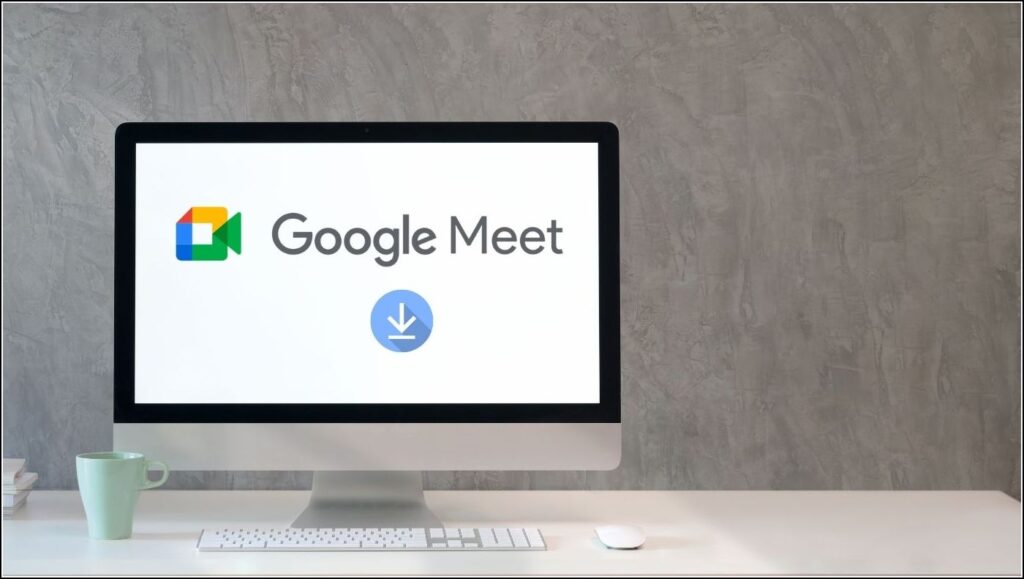
Google Meet est l’un des outils de visioconférence les plus populaires aujourd’hui. L’application de réunion de Google est devenue populaire en 2020 pendant la pandémie de Covid-19 lorsque le travail à domicile était la nouvelle norme. Google Meet est disponible sur toutes les plateformes, y compris les mobiles et les ordinateurs de bureau. Sur les téléphones mobiles, vous pouvez le télécharger via Google Play Store ou App Store. Cependant, pour les PC Windows ou les Macbooks, il n’y a pas d’application dédiée. Découvrons comment vous pouvez télécharger l’application Google Meet sur votre ordinateur à l’aide de la fonctionnalité Progressive Web Apps.
Téléchargez Google Meet sur Windows PC ou Mac
Comme je l’ai mentionné ci-dessus, il n’y a pas d’application Google Meet autonome pour l’interface Web, nous utiliserons donc la fonctionnalité Progressive Web Apps (PWA) de Google qui nous permet d’utiliser n’importe quelle page Web ou site Web en tant qu’application sur n’importe quel appareil sans réellement installer le application.
La prise en charge de PWA pour Google Meet est disponible pour Windows, macOS, Chrome OS et Linux. Lisez la suite pour savoir comment vous pouvez l’installer sur votre ordinateur portable.
Aussi, lisez | Top 10 des applications Android populaires que vous pouvez utiliser sans installer
Utiliser l’application Web progressive
Pour installer la PWA de Google Meet, une machine doit tourner sur Google Chrome v73 et supérieur. Suivez les étapes ci-dessous sur votre PC Windows, en utilisant Chrome comme navigateur :
1. Sur le navigateur Chrome de votre PC, accédez à meet.google.com.
2. Ici, dans la barre d’adresse, cliquez sur la petite icône de téléchargement.
3. Dans le menu contextuel, sélectionnez « Installer ».
4. Vous verrez un nouveau raccourci Google Meet sur votre bureau qui peut ouvrir votre page de réunion instantanément, où vous pouvez démarrer une nouvelle réunion ou en rejoindre une.
Google Meet se trouve également dans la liste des applications de votre PC et vous pouvez le rechercher à partir du menu Démarrer. De plus, ce PWA aura les mêmes fonctionnalités que Google Meet, et il se mettra automatiquement à jour lorsque votre Chrome recevra des mises à jour.
Créer un raccourci pour Meet
Si vous ne pouvez pas créer de PWA ou si vous ne le souhaitez pas, vous pouvez simplement créer un raccourci pour la page d’accueil de Google Meet sur votre bureau. Voici comment:
1. Allez à meet.google.com sur votre PC.
2. Cliquez sur les trois points en haut à droite du navigateur sous le bouton de fermeture.

4. Dans la fenêtre contextuelle, sélectionnez « Créer », et c’est tout.
Vous pouvez également choisir l’option « ouvrir comme une fenêtre » ; sinon, il s’ouvrira comme une application Web progressive, tout comme la méthode ci-dessus.
Voici donc comment vous pouvez télécharger l’application Google Meet sur votre PC Windows ou Macbook. Pour plus de conseils techniques, suivez-nous sur Twitter !
Vous pouvez également nous suivre pour des nouvelles technologiques instantanées sur Actualités de Google ou trucs et astuces, avis sur les smartphones et les gadgets, rejoignez Groupe de télégrammes GadgetsToUseou pour les dernières vidéos de révision, abonnez-vous Chaîne YouTube GadgetsToUse.











